Pada komputer, 64-bit dan 32-bit merujuk kepada cara CPU mengendalikan data dan maklumat. CPU 64-bit boleh memproses 64 bit data sekaligus, manakala CPU 32-bit boleh memproses 32 bit data pada masa yang sama. Sistem pengendalian Microsoft Windows direka bentuk untuk dijalankan sama ada pada jenis sistem 64-bit atau 32-bit. Oleh itu, banyak aplikasi/program menawarkan versi 32-bit dan 64-bit untuk beroperasi pada kedua-dua seni bina ini. Untuk memuat turun versi perisian tertentu, ia diperlukan untuk menentukan sama ada sistem menjalankan 64-bit atau 32-bit.
Artikel ini akan menunjukkan cara yang berbeza untuk mengetahui sama ada sistem adalah 64-bit atau 32-bit dalam Windows 11/10.
Bagaimana untuk Menentukan sama ada Komputer Anda adalah 64-bit atau 32-bit dalam Windows 11/10?
Terdapat pelbagai kaedah untuk menentukan sama ada komputer anda adalah 64-bit atau 32-bit dalam Windows 11/10, seperti:
Kaedah 1: Menggunakan Alat Tetapan
Untuk mengetahui sama ada PC anda adalah 64-bit atau 32-bit, cara paling mudah ialah menyemak spesifikasi Sistem dalam Tetapan. Ikuti arahan yang diberikan untuk berbuat demikian:
Pertama, ketik pada ' Windows ikon ” dan buka “ tetapan ”:
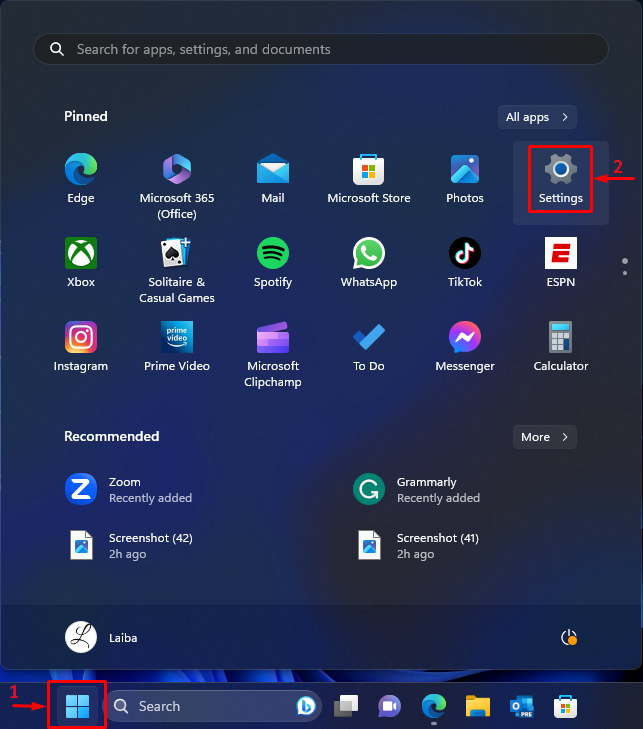
Kemudian, dalam ' Sistem tetingkap ', pilih ' Tentang 'pilihan:
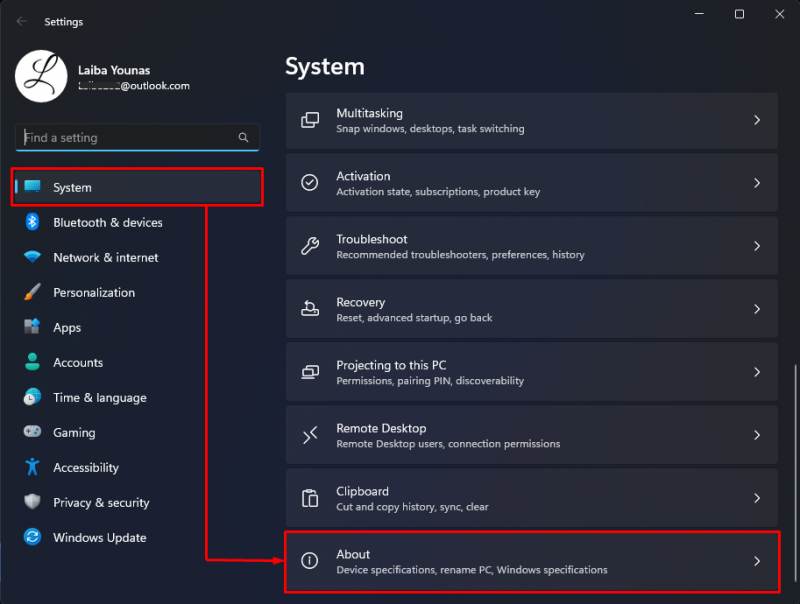
Seterusnya, lihat ' yang diserlahkan di bawah Jenis sistem ” maklumat. Dalam tangkapan skrin di bawah, dapat dilihat bahawa PC kami adalah 64-bit :
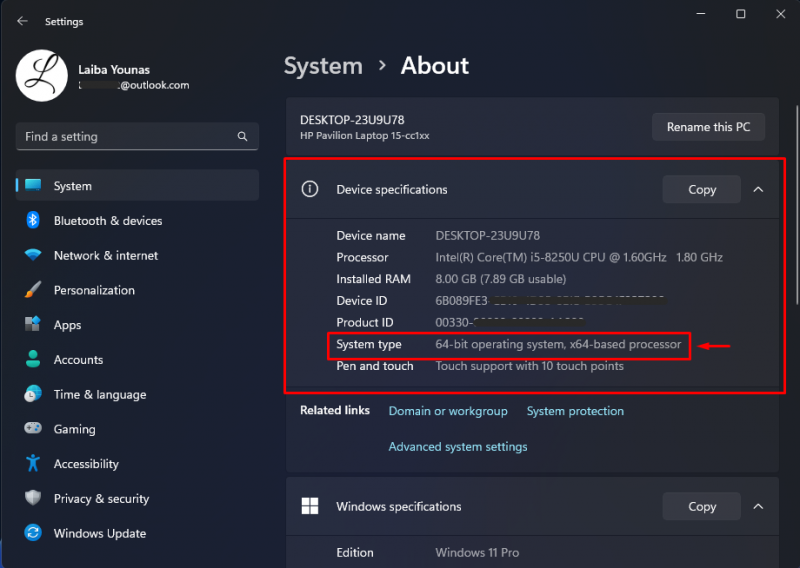
Kaedah 2: Menggunakan Maklumat Sistem
Cara lain untuk mengetahui sama ada PC anda adalah 64-bit atau 32-bit adalah dengan melihat maklumat Sistem. Cuba langkah berikut untuk demonstrasi praktikal:
Pertama, tekan ' Windows + R ” dan buka kotak dialog Run. Kemudian, taip “ msinfo32 ” di dalamnya dan tekan “ Masuk kunci ”:
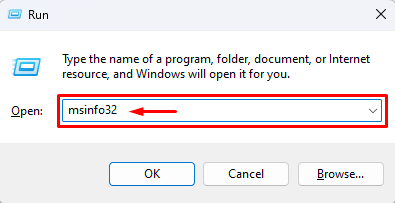
Selepas berbuat demikian, skrin Maklumat Sistem akan dibuka. Lihat ' yang diserlahkan di bawah Jenis Sistem ” maklumat:
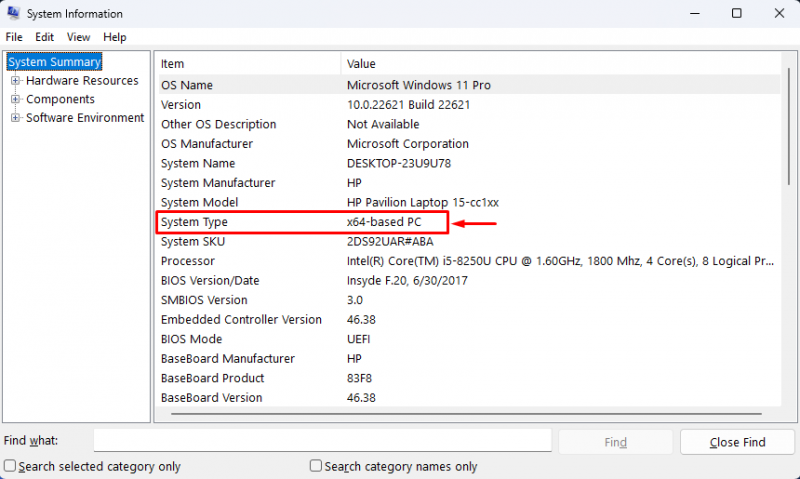
Seperti yang anda lihat, output di atas menunjukkan bahawa komputer kita adalah 64-bit.
Kaedah 3: Menggunakan Alat Diagnostik DirectX
Alat DirectX Diagnostic juga boleh digunakan untuk mengetahui sama ada komputer adalah 64-bit atau 32-bit. Lihat arahan yang diberikan:
Pertama, buka kotak arahan Run menggunakan ' Windows + R ” kunci. Kemudian, taip “ dxdiag ” di dalamnya dan tekan “ Masuk kunci ”:
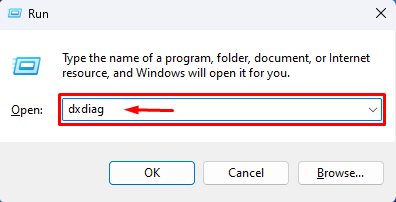
Selepas itu, tetingkap baharu akan dibuka. Kemudian, lihat ' yang diserlahkan di bawah Sistem operasi 'pilihan:
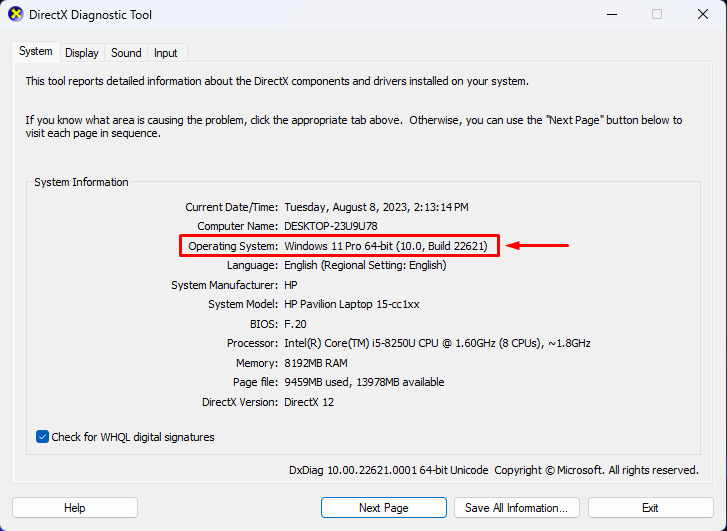
Kaedah 4: Menyemak Fail Program
Pengguna juga boleh menyemak ' Fail program ” pada PC mereka untuk menyemak sama ada komputer mereka adalah 64-bit atau 32-bit. Untuk tujuan ini, buka pemacu C pada PC anda dan lihat fail program. Komputer 32-bit hanya mempunyai 1 'Fail Program' manakala komputer 64-bit mempunyai 2 'Fail Program'.
Dalam tangkapan skrin di bawah, dua fail program boleh dilihat yang menunjukkan bahawa komputer adalah 64-bit:
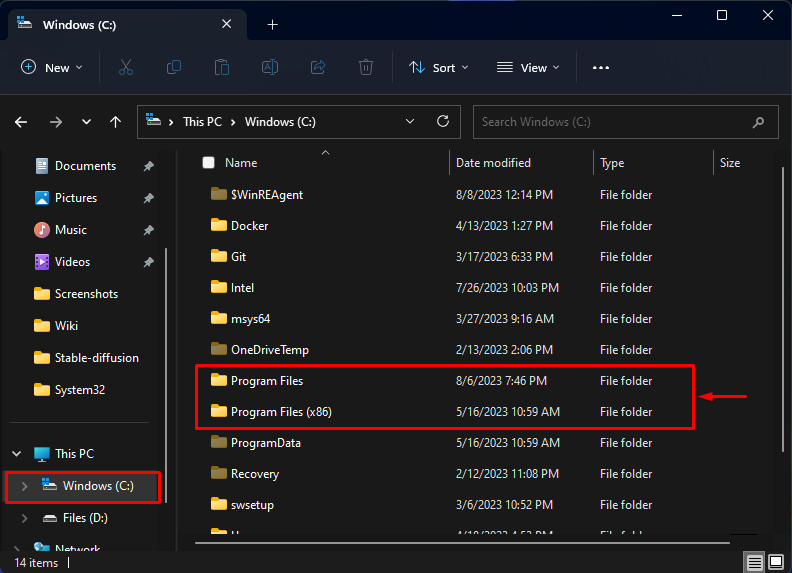
Kami telah menerangkan semua cara yang mungkin untuk mengetahui sama ada sistem adalah 64-bit atau 32-bit.
Kesimpulan
Untuk menentukan sama ada komputer anda 64-bit atau 32-bit dalam Windows 11/10, gunakan pelbagai kaedah, seperti menggunakan alat Tetapan, maklumat sistem, Alat Diagnostik DirectX atau dengan menyemak Fail Program. Sebagai contoh, pergi ke Tetapan>Sistem>Perihal>Spesifikasi peranti dan lihat ' Jenis sistem ” maklumat. Artikel ini telah menunjukkan kaedah yang berbeza untuk mengetahui sama ada sistem adalah 64-bit atau 32-bit dalam Windows 11/10.